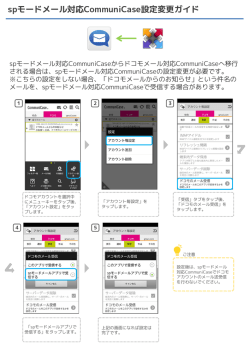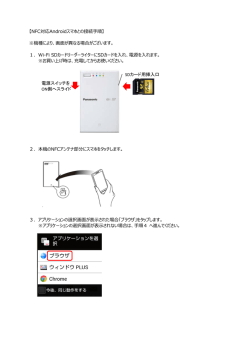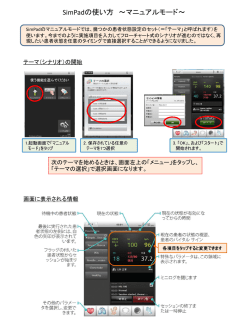タブレット無線設定マニュアル ( 1/2ページ )
タブレット無線設定マニュアル ( 1/2ページ ) J:COM 無線ホームWi-Fi対応モデムを交換されたお客さまについては、ご利用されているタブレットやスマートフォン、ゲーム機等無線接続される機器の接続設定が必要となります。 J:COM withタブレット LG J:COM withタブレット ソニー Xperia Tablet Z ① ホーム画面で右上の ② 表示されたアイコン群から ■■■ ■■■ をタップします。 をタップします。 ③ 「 Wi-Fi 」をタップすると、検出されたWi-Fi ネット ワークの一覧が表示されます。 ④ かんたん設置ガイドの4ページを参照に J:COMモデムに貼付されているラベルのSSIDと 同じSSIDを画面から探し、タップします。 ① ホーム画面で右上の ② 表示されたアイコン群から J:COM withタブレット ファーウェイ をタップします。 をタップします。 ③ 「 Wi-Fi 」をタップすると、検出されたWi-Fi ネット ワークの一覧が表示されます。 ④ かんたん設置ガイドの4ページを参照に J:COMモデムに貼付されているラベルのSSIDと 同じSSIDを画面から探し、タップします。 ① ホーム画面のアイコン群から をタップします。 ② 「 Wi-Fi 」をタップすると、検出されたWi-Fi ネット ワークの一覧が表示されます。 ③ かんたん設置ガイドの4ページを参照に J:COMモデムに貼付されているラベルのSSIDと 同じSSIDを画面から探し、タップします。 ⑤ パスワード入力画面が表示されるので、J:COMモデム に貼付されているラベルの PASS KEY を入力します。 ⑤ パスワード入力画面が表示されるので、J:COMモデム に貼付されているラベルの PASS KEY を入力します。 ④ パスワード入力画面が表示されるので、J:COMモデム に貼付されているラベルの PASS KEY を入力します。 ⑥ 該当のSSID下部に「接続されました」と表示されたら 完了です。 ⑥ 該当のSSID下部に「接続しました」と表示されたら 完了です。 ⑤ 該当のSSID下部に「接続済み」と表示されたら 完了です。 タブレット無線設定マニュアル ( 2/2ページ ) J:COM 無線ホームWi-Fi対応モデムを交換されたお客さまについては、ご利用されているタブレットやスマートフォン、ゲーム機等無線機器の接続設定が必要となります。 市販タブレット アップル iPad ① ホーム画面のアイコン群から / 市販スマートフォン アップル iPhone をタップします。 ② 「 Wi-Fi 」をタップすると、検出されたWi-Fi ネット ワークの一覧が表示されます。 ③ かんたん設置ガイドの4ページを参照に J:COMモデムに貼付されているラベルのSSIDと 同じSSIDを画面から探し、タップします。面から探し、タップします。 ④ ⑤ ※画面はiPadのものです。 パスワード入力画面が表示されるので、J:COMモデム に貼付されているラベルの PASS KEY を入力します。 画面左上に のマークが表示されたら完了です。 その他 当資料に記載のない機器をご利用の場合で、接続方法が わからない場合や、手順通りに実施してもうまく接続が できない場合は、ご利用機器の取扱いマニュアルを参照 いただくか、かんたん設置ガイド4ページに記載の専用 ダイヤルへ、お問い合わせください。
© Copyright 2026